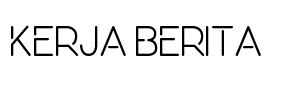Apakah kamu sering menerima dokumen dalam format PDF, tapi ingin mengeditnya di Microsoft Word? Tenang, kamu tidak sendirian. Baik sebagai mahasiswa yang sedang mengerjakan skripsi, guru yang memodifikasi modul pelajaran, karyawan kantor yang mengedit laporan, maupun pemilik UMKM yang ingin ubah invoice PDF menjadi Word, kamu pasti membutuhkan solusi praktis.
Untungnya, cara mengubah PDF ke Word sekarang sangat mudah dilakukan, baik secara online maupun offline—tanpa ribet, tanpa perlu aplikasi berbayar.
Artikel ini akan memandu kamu langkah demi langkah cara convert PDF ke Word, lengkap dengan contoh kasus, tips, dan pilihan alat terbaik yang bisa kamu gunakan, bahkan langsung dari HP atau laptop.
Kenapa Perlu Mengubah PDF ke Word?
PDF memang format dokumen yang aman dan stabil. Tapi sayangnya, PDF tidak mudah diedit tanpa perangkat khusus. Inilah kenapa banyak orang ingin tahu:
- Bagaimana cara mengubah file PDF ke Word tanpa merusak format?
- Apakah bisa convert PDF ke Word di HP?
- Apa aplikasi terbaik untuk mengedit file PDF ke Word di Windows atau Android?
Dengan mengubah PDF ke Word, kamu bisa:
- Mengedit teks dengan bebas
- Menambahkan catatan atau revisi
- Menyalin bagian penting untuk digunakan ulang
- Menyesuaikan format sesuai kebutuhan (misalnya laporan, tugas, proposal)
Cara Mengubah PDF ke Word: Pilihan Praktis untuk Semua Kalangan
Ada beberapa cara convert PDF ke Word yang bisa kamu pilih, tergantung perangkat, koneksi internet, dan preferensi kamu.
1. Menggunakan Microsoft Word (Offline)
Untuk kamu pengguna Windows atau Microsoft Office versi 2013 ke atas:
Langkah-langkahnya:
- Buka Microsoft Word
- Klik
File > Open, lalu pilih file PDF yang ingin diubah - Word akan memberikan notifikasi bahwa dokumen akan dikonversi
- Klik “OK” dan dokumen PDF akan terbuka sebagai file Word yang bisa langsung diedit
- Simpan dengan format
.docxatau Word
Kelebihan: Mudah, cepat, tidak perlu internet Kekurangan: Kadang format tabel atau gambar tidak sempurna
2. Menggunakan Website Converter PDF ke Word (Online)
Cocok untuk kamu yang ingin hasil cepat tanpa instal software. Banyak situs gratis mengubah PDF ke Word seperti:
- Smallpdf.com
- ILovePDF.com
- PDFtoWord.com
- Adobe Acrobat Online
Langkah-langkahnya:
- Buka salah satu situs converter PDF ke Word gratis
- Unggah file PDF yang ingin diubah
- Tunggu proses konversi
- Unduh hasil dokumen dalam format Word
Tips SEO Geo-Targeted: Bagi kamu di Jakarta, Bandung, atau Surabaya, kecepatan akses bisa sangat membantu saat deadline tugas kampus atau kerjaan kantor menumpuk.
3. Convert PDF ke Word dari HP (Android & iPhone)
Untuk pengguna Android atau iOS, kamu bisa download aplikasi seperti:
- WPS Office
- PDF Converter by Cometdocs
- Adobe Acrobat Reader Mobile
Langkah umum:
- Install aplikasi dari Play Store atau App Store
- Buka aplikasi, pilih menu “Convert PDF”
- Pilih file PDF dari penyimpanan HP
- Konversi ke Word dan simpan hasilnya
Ini adalah cara mengubah PDF ke Word di HP tanpa laptop, ideal untuk kamu yang mobilitas tinggi!
Guru di Jogja dan Pemilik UMKM di Bekasi
Pak Rudi, seorang guru SMA di Yogyakarta, menerima RPP dari sekolah pusat dalam bentuk PDF. Ia butuh menyesuaikan kurikulum agar sesuai dengan karakteristik siswa di sekolahnya. Karena tidak tahu cara convert PDF ke Word, awalnya Pak Rudi mencoba mengetik ulang—sangat memakan waktu!
Setelah menemukan tutorial tentang cara mengubah PDF ke Word menggunakan Microsoft Word, kini ia bisa menyunting dokumen dengan cepat dan mudah.
Di sisi lain, Bu Intan, pemilik UMKM makanan di Bekasi, perlu mengedit invoice dan katalog PDF dari supplier. Ia menggunakan SmallPDF lewat HP-nya. Dalam hitungan menit, file Word siap kirim ke pelanggan.
Kesimpulan
Mengubah PDF ke Word bukan lagi perkara sulit. Dengan berbagai alat dan metode yang tersedia—baik online maupun offline—kamu bisa memilih cara terbaik sesuai kebutuhan.
Baik kamu seorang mahasiswa yang ingin mengedit e-book, guru yang ingin revisi materi, karyawan yang ingin ubah laporan, atau pelaku UMKM yang mengatur dokumen usaha, semua bisa dilakukan hanya dalam beberapa langkah.
Poin pentingnya:
- Gunakan Microsoft Word jika ingin hasil cepat tanpa internet
- Manfaatkan website converter PDF to Word gratis untuk fleksibilitas
- Gunakan aplikasi mobile untuk mengubah PDF ke Word dari HP
Yuk Praktik Sekarang!
Punya file PDF yang ingin kamu ubah ke Word?
💡 Kunjungi Smallpdf.com atau buka Microsoft Word di laptop kamu. 📲 Kalau kamu pengguna HP, unduh WPS Office atau Adobe Acrobat Reader dari Play Store.
Coba sendiri sekarang—dan rasakan kemudahannya! Jangan lupa share artikel ini ke rekan kerja, guru lain, atau teman mahasiswa agar mereka juga tahu caranya.
Pertanyaan Umum Seputar Cara Convert PDF ke Word
1. Apakah mengubah PDF ke Word bisa merusak format?
Terkadang ya, terutama pada file dengan banyak tabel atau gambar. Gunakan Microsoft Word atau Adobe jika ingin hasil lebih akurat.
2. Apakah cara mengubah PDF ke Word bisa dilakukan gratis?
Bisa! Banyak layanan online seperti Smallpdf, ILovePDF, dan Adobe Online yang menyediakan layanan gratis.
3. Apa aplikasi terbaik untuk mengubah PDF ke Word di HP?
Beberapa rekomendasi adalah:
- WPS Office (Gratis dan ringan)
- Adobe Acrobat Reader
- PDF Converter – Android
4. Apakah hasil convert bisa diedit langsung?
Ya, setelah file berubah menjadi .doc atau .docx, kamu bisa langsung mengedit menggunakan Word atau aplikasi pengolah kata lain.
5. Bagaimana cara mengubah PDF ke Word tanpa aplikasi tambahan?
Gunakan fitur bawaan Microsoft Word. Buka dokumen PDF dari menu “Open”, lalu otomatis akan dikonversi ke Word.
Dengan memahami berbagai cara mengubah PDF ke Word, kamu tak lagi perlu repot atau buang waktu. Pilih metode yang paling nyaman dan mulai ubah dokumenmu sekarang juga! ✅